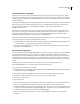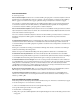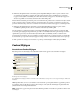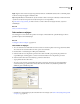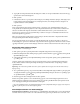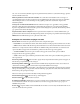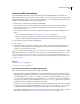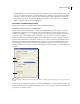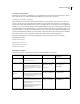Operation Manual
160
INDESIGN CS4 GEBRUIKEN
Tekst
Zoeken met GREP-uitdrukkingen
Op het tabblad GREP van het dialoogvenster Zoeken/Wijzigen kunt u GREP-uitdrukkingen samenstellen om
alfanumerieke reeksen en patronen te zoeken in lange documenten of in vele geopende documenten. U kunt de GREP-
metatekens handmatig invoeren of ze kiezen in de lijst Speciale tekens voor zoeken. Bij GREP-zoekopdrachten wordt
standaard onderscheid gemaakt tussen hoofdletters en kleine letters.
1 Kies Bewerken > Zoeken/Wijzigen en klik op het tabblad GREP.
2 Geef onder aan het dialoogvenster het bereik van uw zoekopdracht op in het menu Zoeken in en klik op de
gewenste pictogrammen om vergrendelde lagen, stramienpagina's, voetnoten en andere elementen in de
zoekopdracht op te nemen.
3 Voer in het vak Zoeken naar een of meer van de volgende handelingen uit om een GREP-uitdrukking samen te
stellen:
• Voer de zoekopdracht handmatig in. (Zie “Metatekens voor zoeken” op pagina 164.)
• Klik op het pictogram Speciale tekens voor zoeken rechts van de optie Zoeken naar en kies opties in de
submenu's Locaties, Herhalen, Overeenkomst, Toetsen en Posix om de zoekopdracht samen te stellen.
4 Typ of plak de vervangende tekst in het vak Wijzigen in.
5 Klik op Zoeken.
6 U hervat het zoeken door te klikken op Volgende zoeken, Wijzigen (om de huidige instantie te wijzigen), Alles
wijzigen (een bericht geeft het totale aantal wijzigingen aan) of Wijzigen/Zoeken (om de huidige instantie te
wijzigen en de volgende instantie te zoeken).
U kunt ook gebruikmaken van GREP-stijlen om een tekenstijl toe te passen op tekst die overeenkomt met een GREP-
uitdrukking. Het dialoogvenster GREP-stijlen biedt een goede manier om uw GREP-uitdrukking te testen. Voeg de
voorbeelden die u wilt zoeken toe aan een alinea en en geef vervolgens een tekenstijl en GREP-uitdrukking op in het
dialoogvenster GREP-stijlen. Wanneer u Voorvertoning inschakelt, kunt u de uitdrukking bewerken totdat deze voor alle
voorbeelden correct is.
Zie ook
“GREP-stijlen maken” op pagina 204
“Metatekens voor zoeken” op pagina 164
Tips voor het samenstellen van GREP-zoekopdrachten
Hier volgen enkele tips voor het samenstellen van GREP-uitdrukkingen.
• Veel zoekopdrachten op het tabblad GREP lijken op die op het tabblad Tekst, maar houd er rekening mee dat u,
afhankelijk van het tabblad dat u gebruikt, andere codes moet invoeren. In het algemeen beginnen de metatekens
op het tabblad Tekst met een ^ (zoals ^t voor een tab) en de metatekens op het tabblad GREP met een \ (zoals \t
voor een tab). Deze regel geldt echter niet voor alle metatekens. Zo wordt een alinea-einde op het tabblad Tekst
aangegeven met ^p en met \r op het tabblad GREP. Zie “Metatekens voor zoeken” op pagina 164 voor een lijst met
de metatekens die worden gebruikt op het tabblad Tekst en GREP.
• Als u wilt zoeken naar een teken dat een symbolische betekenis heeft in GREP, typt u een backslash voor dat teken
om aan te geven dat het volgende teken letterlijk dient te worden opgevat. As u bijvoorbeeld ( . ) typt, wordt naar
een willekeurig teken in een GREP-zoekopdracht gezocht. Als u echt naar een punt wilt zoeken, typt u "\."
• Sla de GREP-zoekopdracht op als een query als u de zoekopdracht vaak gaat uitvoeren of als u deze door iemand
anders wilt laten gebruiken. (Zie “Items zoeken/wijzigen met gebruik van query's” op pagina 171.)